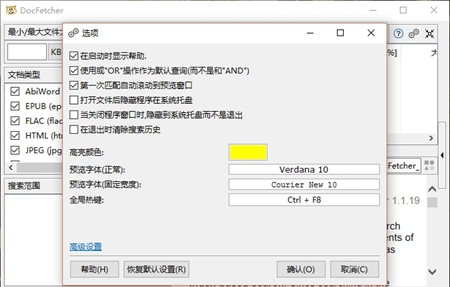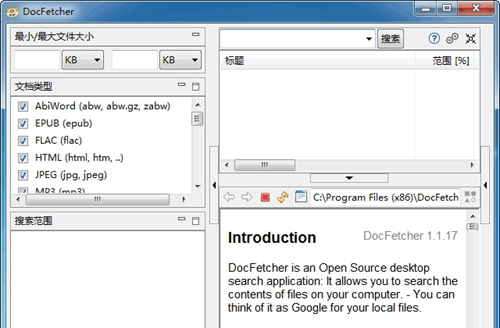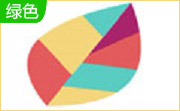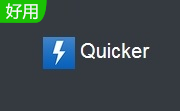- 软件信息
- 同类热门
- 攻略推荐
简介
docfetcher是一款可以免费使用的本地文件数据搜索工具。这款软件可以根据不同文件的内容进行定向搜索,只需记住文件中的关键词,就可以在本地轻松搜索出来。感兴趣的朋友们赶快来下载吧。
软件简介
1、自动更新索引。当对应文件夹中的文件被修改时,索引会自动更新,即使当时没有执行。
2、检测匹配的HTML,例如“foo.htm”和一个名为“foo_files”的文件夹。
3、搜索源代码文件。
4、本地搜索中文版可以通过界面对文件进行各种文件操作,如创建文件夹、插入新文件等。
5、预览面板将突出显示搜索文本;内置了一个简单的web浏览器。
6、搜索结果可以根据不同的条件。如文件类型、文件大小、文件路径等进行分类和过滤。
7、整体应用热键,随时调用此软件。
软件特色
1、创建一个索引
要创建索引,右键单击左侧的“搜索范围”区域,选择“创建索引文件夹”。
现在选择一个要索引的文件夹。首先,这应该是一个小的,它没有太多的文件,例如,选择一个文件夹后,会弹出一个配置窗口。
默认配置就足够了,所以只需单击“Run”按钮并等待索引文件完成。另一种创建索引的方法是从剪贴板中将其粘贴到搜索范围区域的目录中。
2、组织
您可以通过单击任何结果窗格中的列标题来更改结果的顺序。
在按文件名排序的结果中,单击“文件名”。
单击同一标题两次,可根据相应的条件倒序排序。
您还可以拖放:以更改列的顺序。
如果您希望将文件名作为第一列,只需将文件名标题拖动到左侧。
使用教程
1、打开了软件之后如下图所示,大家可以在左侧的文档类型界面中将自己需要的文件类型勾选上。
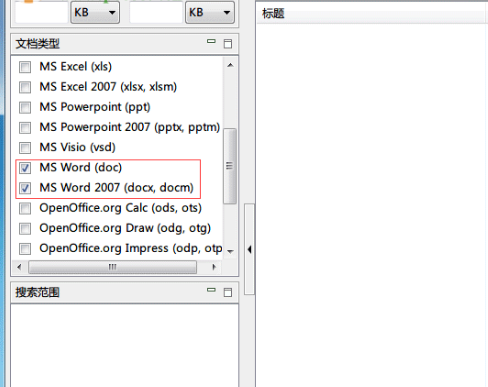
2、选好之后而记者在做出的搜索范围在使用鼠标右键单击,找到“从...创建索引”选项中的“文件夹”一栏。
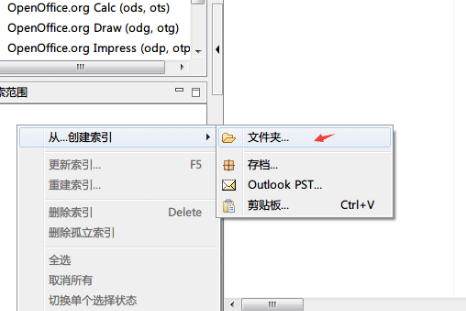
3、进入文件夹设置界面之后请选择需要搜索的文件夹。
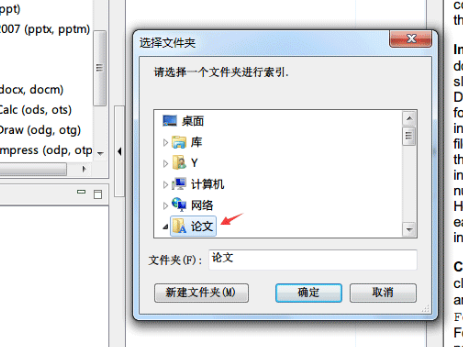
4、选择需要搜索的文件夹如“论文”。
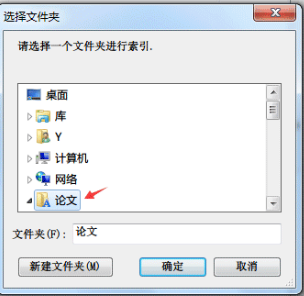
5、点击之后会弹出一个索引队列界面,大家使用默认的设置就可以了,然后点击最下方的执行按钮即可。
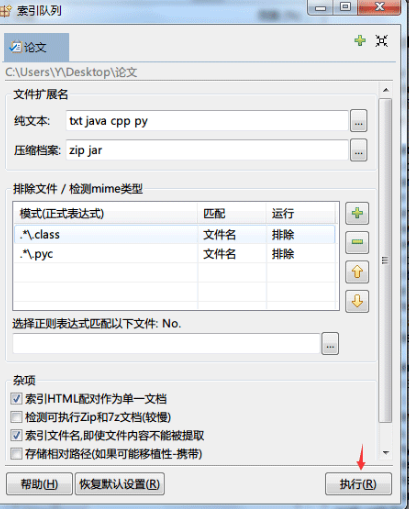
6、随后我们可以看见在进度界面中已经开始搜索文件了,搜索的时间很快,但是会根据自己的文件夹大小相应的增加或是缩短。
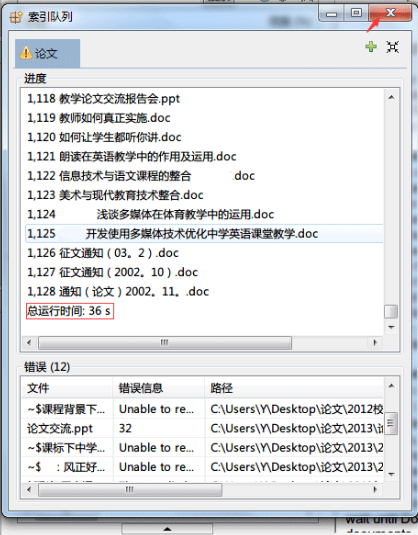
7、完成之后我们就可以对文件中的内容进行搜索了,在中间区域的最上方我们可以看见一个搜索框,大家只要在这里输入文档中的一些内容就可以匹配到了。
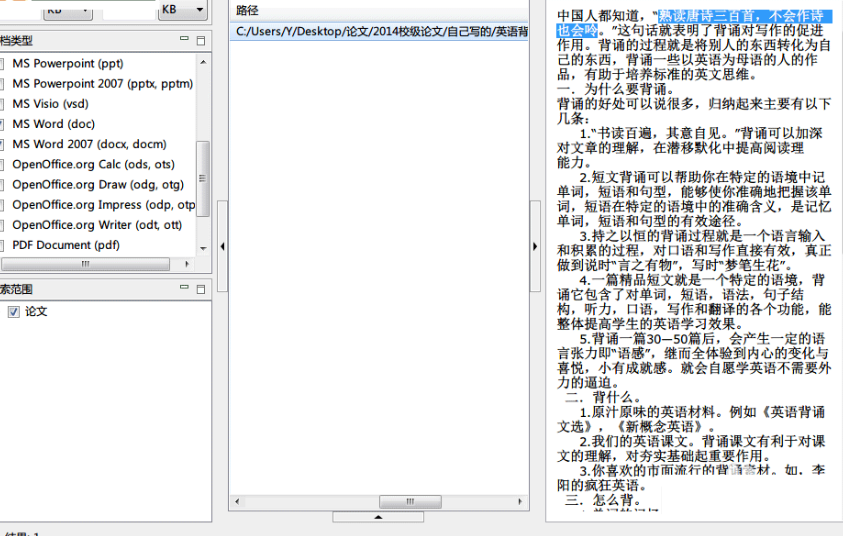
-
点击下载

360强力卸载14
系统工具|91.92MB
更新时间:2023-09-02
-
点击下载
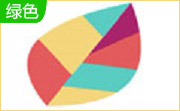
飞火动态壁纸2.2
系统工具|101.5MB
更新时间:2023-08-17
-
点击下载
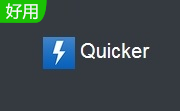
Quicker最新
系统工具|38.32MB
更新时间:2023-04-03
-
点击下载

映像总裁MINI正
系统工具|27.32MB
更新时间:2023-03-01
-
点击下载

iFunBox20
系统工具|34.34MB
更新时间:2023-02-07
-
点击下载

快手视频批量解析工
系统工具|0.76MB
更新时间:2023-01-31
-
点击下载

多多苹果商店v2.
系统工具|3.68MB
更新时间:2023-01-29
-
点击下载

护眼精灵 V1.1
系统工具|3.59 MB
更新时间:2023-01-22
-
点击下载

Advanced
系统工具|0.61MB
更新时间:2023-01-21
-
点击下载

友善串口调试助手v
系统工具|9.39MB
更新时间:2023-01-17
相关推荐
-
同步工具(FreeFileSync)12.5 免费中文版
19.10MB / 系统工具
下 载 -
显卡测试软件(furmark)1.34.0.0 中文版
14.19MB / 系统工具
下 载 -
StarWind V2V Converter中文版
52.41MB / 系统工具
下 载 -
spacedesk
6.80MB / 系统工具
下 载 -
MorphVOX Pro中文版
9.09MB / 系统工具
下 载 -
可牛压缩v2022.6.20
19.50MB / 系统工具
下 载